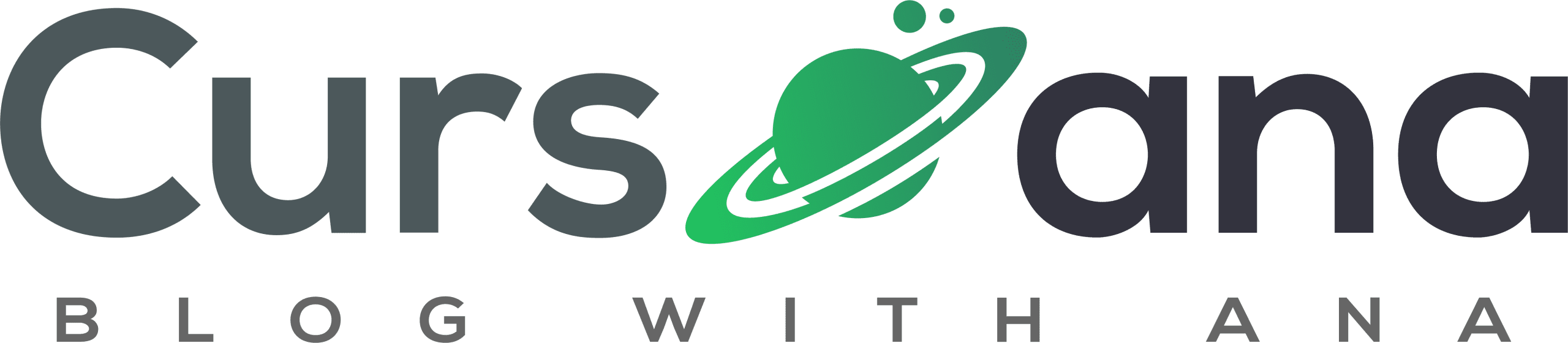Você está procurando corrigir a barra de administração que não aparece no seu site WordPress? Para a maioria dos sites WordPress, a barra de administração aparece em cada página quando você está logado em seu site. Inclui atalhos úteis para várias seções da área de administração do WordPress. Mas, quando você tiver o problema da barra de administração ausente, a barra de administração será removida completamente.
Isso pode ser muito inconveniente, pois você precisa acessar o painel de administração do WordPress sempre que quiser editar postagens e páginas, responder a comentários, alterar as configurações do plug-in e realizar outras ações.
O problema da barra de administração ausente geralmente é causado por temas mal codificados, conflitos de plug-in e perfis de usuário que não estão configurados corretamente.
Com isso dito, vamos ver por que isso acontece e como corrigir o problema da barra de administração ausente do seu site.
1 Por que o problema da barra de administração ausente ocorre?
A barra superior de administração do WordPress foi projetada para tornar o acesso ao back-end ou painel simples e rápido. Também ajuda com outras coisas, como fazer logout, verificar análisevisualizando notificações e criando novas postagens, conforme mostrado abaixo.

Quando você não consegue encontrar a barra de administração no front-end, é um pesadelo porque voltar ao painel é difícil. Quando a barra de administração desaparece, geralmente deixa uma barra branca no topo, conforme mostrado abaixo.

Geralmente, quando a barra de administração desaparece, pode ser devido às configurações do seu tema ou plugin. Você pode ter um plugin ou tema ativo impedindo o WordPress de executar corretamente o código na área de rodapé do seu site.
Este código é acionado com a seguinte função.
<?php wp_footer(); ?>Quando um tema não contém o código acima ou um plug-in o atrapalha, você acaba com o problema da barra de administração ausente.
2 Como corrigir o problema da barra de administração ausente?
Antes de começarmos, recomendamos fazer um backup do seu site para que seja fácil restaurá-lo se algo der errado.
2.1 Verifique as configurações do perfil do usuário
Verificar as configurações do seu perfil de usuário do WordPress é uma das soluções mais simples para o problema da barra de administração do WordPress. Uma configuração do WordPress permite desativar a barra de administração para determinados usuários.
É possível que outra pessoa que usa seu site tenha desativado ou desativado acidentalmente esse recurso.
Para verificar se a barra de administração está desativada em seu perfil de usuário, navegue até o Usuários > Perfil seção do seu painel do WordPress. Encontre o Barra de ferramentas opção e certifique-se de que a opção Mostrar barra de ferramentas ao visualizar o site é verificado como mostrado abaixo.
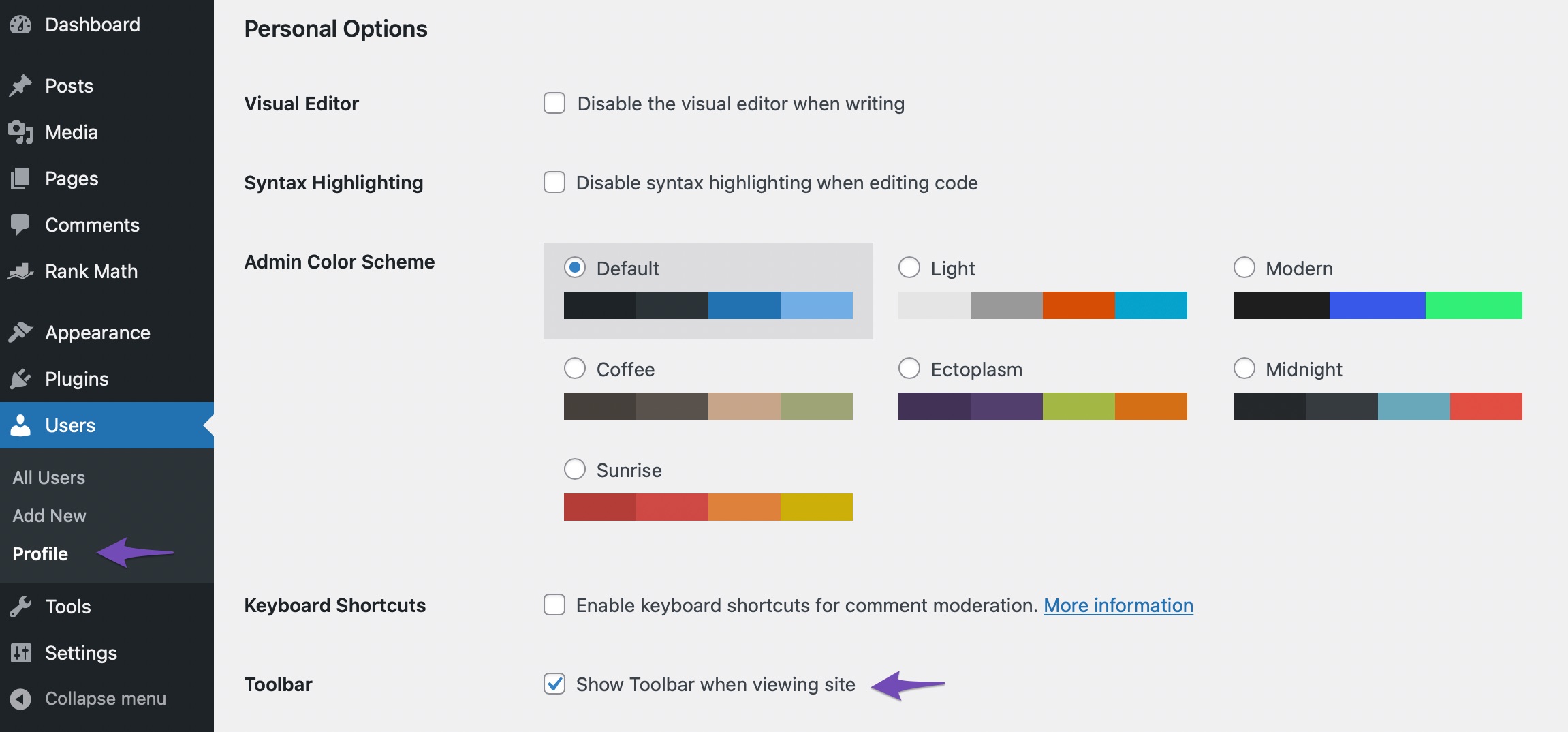
Clique no Atualizar perfil botão na parte inferior da página para salvar suas configurações.
2.2 Verifique os arquivos de tema do WordPress
Quando o seu tema WordPress não tem o wp_footer função, a barra de administração desaparece.
Você deve primeiro retornar ao tema padrão. Isso permitirá que você determine se o seu tema atual está causando o problema.
Clique Ativar depois de passar o cursor sobre uma das seleções de temas internos navegando até Aparência > Temascomo mostrado abaixo.
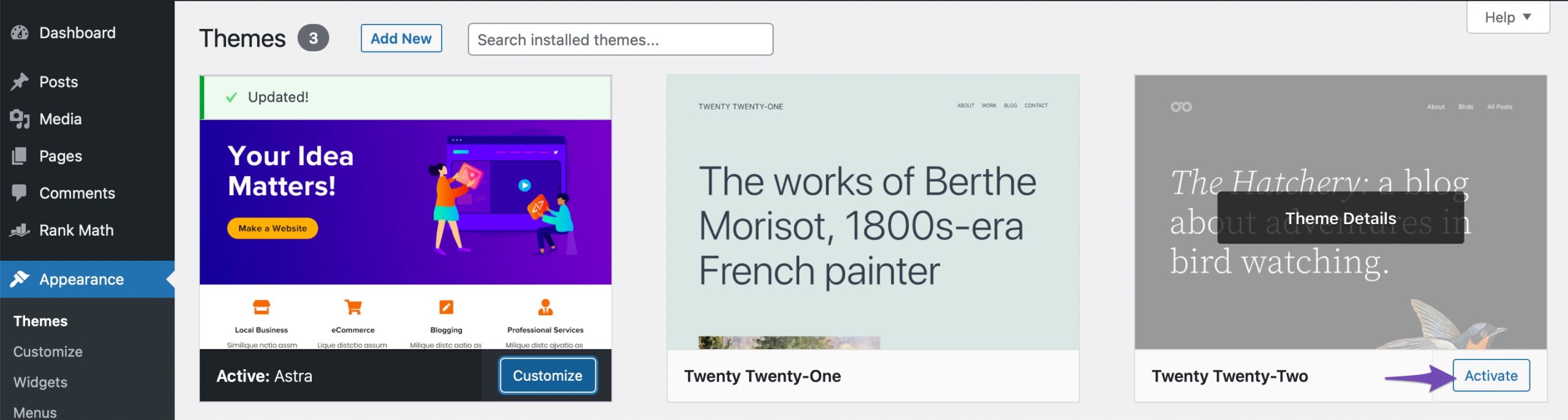
Depois de ativar o tema, se a barra de administração aparecer, você sabe que o tema existente está causando o problema. Você pode então voltar ao seu tema original e criar um WordPress backup, para que você possa restaurar seu site se algo der errado.
Você deve então acessar seu site com um cliente FTP ou o aplicativo Gerenciador de Arquivos no painel de controle da sua conta de hospedagem WordPress.
Depois de se conectar ao seu site, navegue até a pasta do tema do site localizada em wp-content/themes/your-theme-name e procure por footer.php Arquivo.
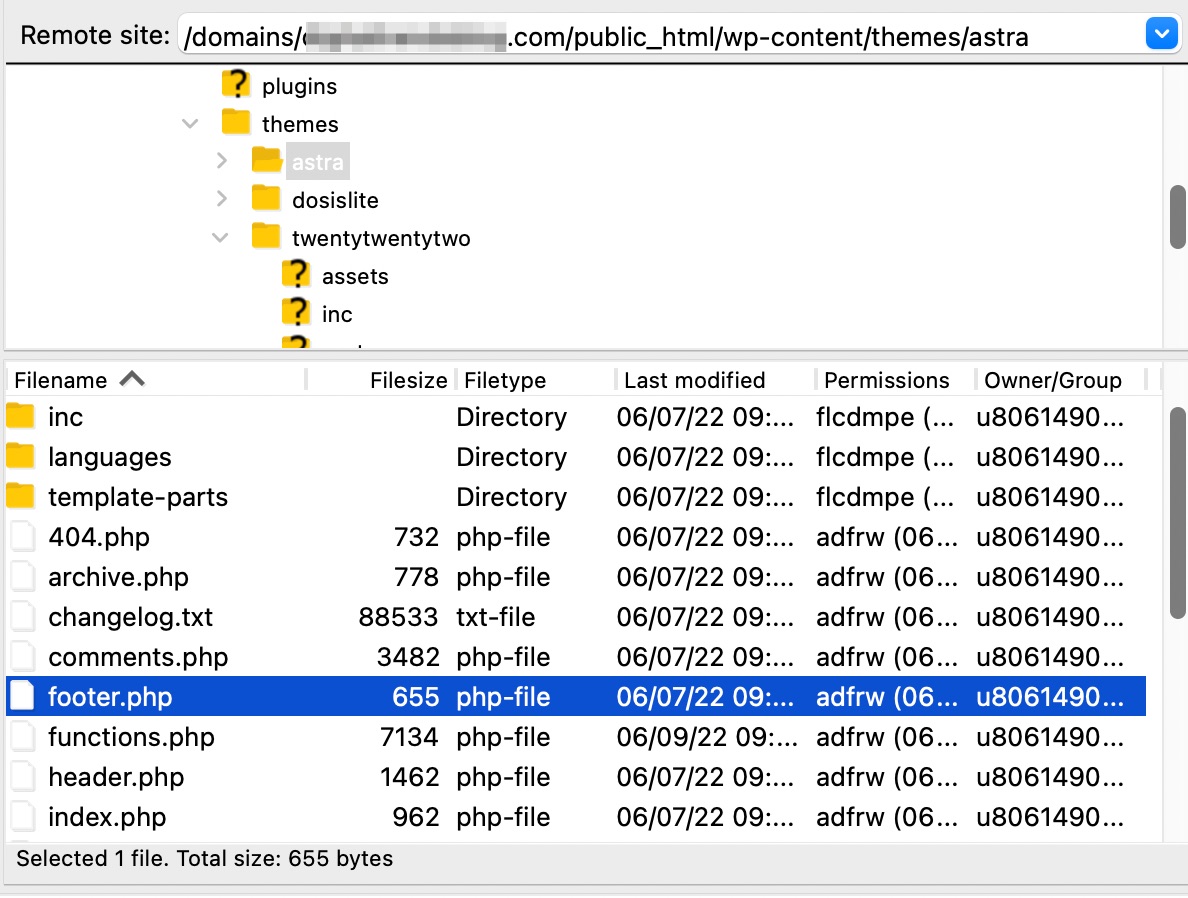
Abra o arquivo em seu editor de texto preferido e role até o final do arquivo para verificar se você <?php wp_footer(); ?> código antes do fechamento </body> marcação. Se estiver faltando, você precisa adicionar o código ao arquivo conforme mostrado abaixo e fazer o upload do arquivo salvo de volta ao seu servidor.
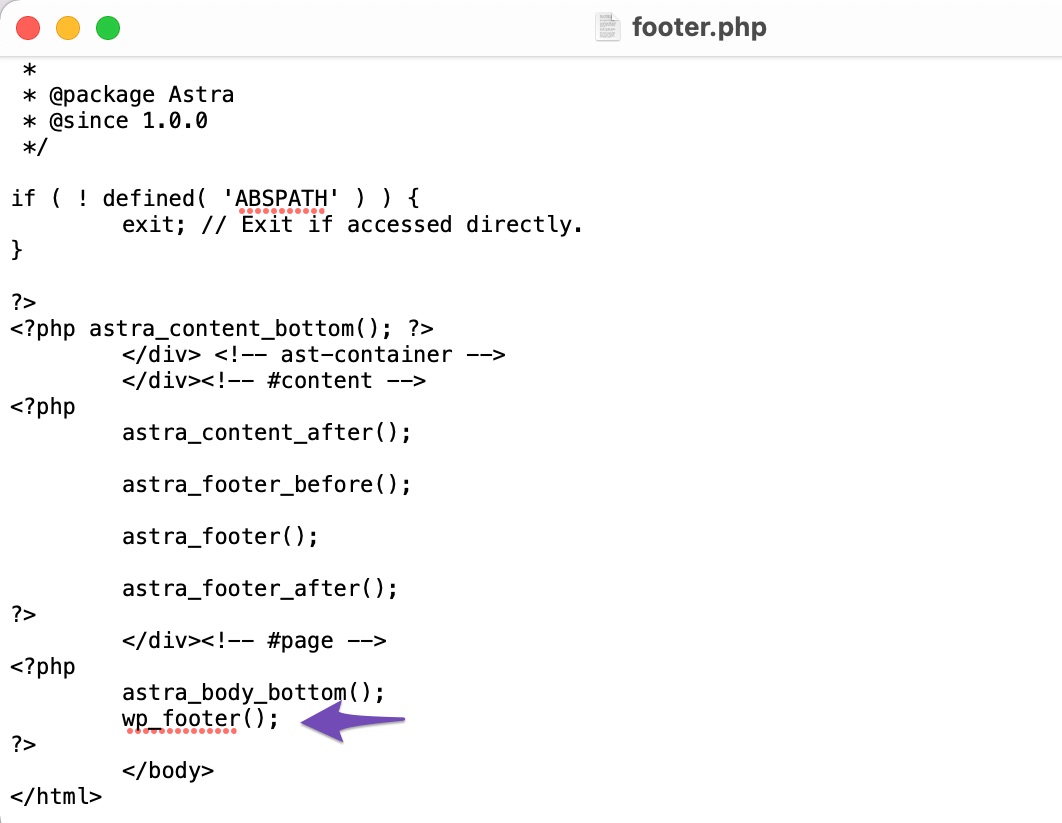
2.3 Verifique o arquivo Functions.php
O arquivo functions.php em seu tema escondendo a barra de administração é outra causa do problema da barra de administração ausente. O desenvolvedor do seu tema pode ter incluído o seguinte trecho de código. Para corrigir isso, você deve localizar e remover o seguinte trecho de código do seu arquivo functions.php.
add_filter( 'show_admin_bar', '__return_false' );Depois que o código for removido, salve o arquivo e faça o upload de volta para a pasta de temas do seu site.
No entanto, às vezes, isso pode não ser viável, pois os desenvolvedores de temas podem ter essa linha de código em locais diferentes dentro da pasta. Portanto, a solução mais fácil seria adicionar este filtro na última linha do functions.php.
add_filter( 'show_admin_bar', '__return_true' );O código acima será executado por último e substitui os filtros anteriores. Isso garante que a barra de administração seja renderizada.
2.4 Verifique os problemas relacionados ao plug-in do WordPress
Plugins que não são codificados corretamente podem causar muitos problemas em um site. Primeiro, você precisa corrigir qual plug-in está causando o problema da barra de administração ausente.
Recomendamos o uso Verificação de integridade e solução de problemas plugin para verificar qual plugin está causando o problema da barra de administração ausente, pois isso não afetará o desempenho do site.
Depois que o plug-in estiver instalado e ativado, navegue até Ferramentas > Integridade do site > Solução de problemas da sua área de administração do WordPress. Clique no Ativar o modo de solução de problemas como mostrado abaixo.
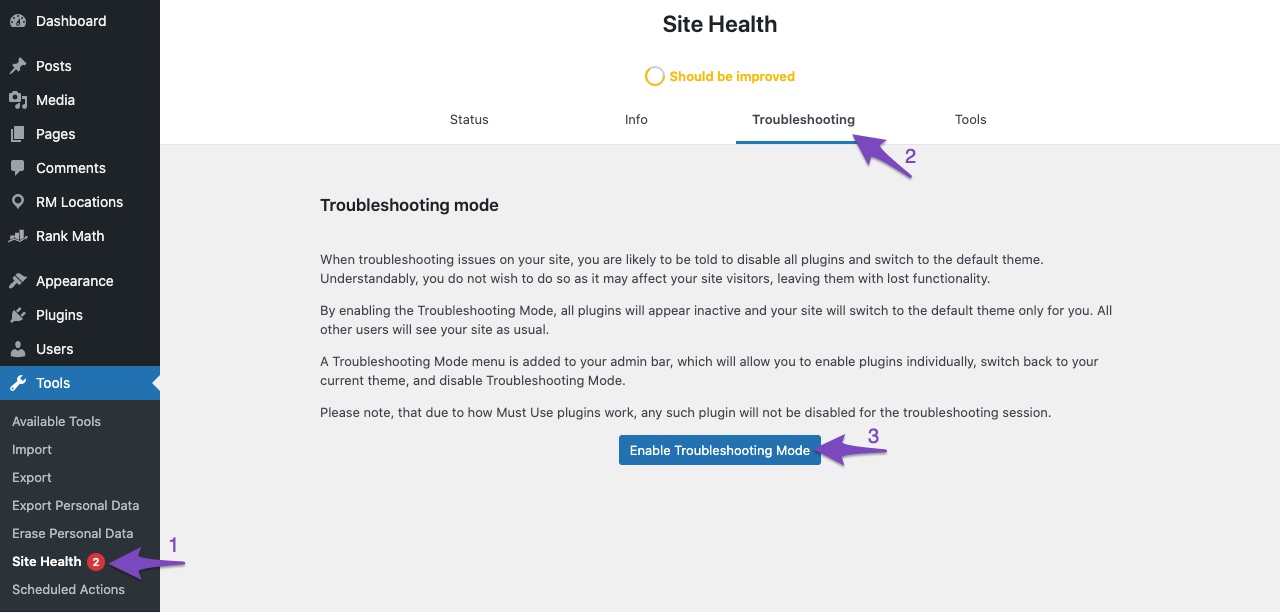
Todos os plugins serão desativados no modo de solução de problemas e alterados para o tema padrão. Agora você pode habilitar um plug-in por vez para verificar qual plug-in está causando o problema da barra de administração e encontrar um substituto.
2,5 Verifique o erro de sintaxe do PHP
Se nenhuma das correções acima funcionar, você pode habilitar a depuração para que o WordPress exiba todos os avisos e avisos que estavam ocultos anteriormente.
Para fazer isso, você precisa abrir seu arquivo wp-config.php e localizar a seguinte linha de código.
define('WP_DEBUG', false);Depois de localizar a linha de código acima, defina o valor como true em vez de false, conforme mostrado abaixo.
define('WP_DEBUG', true);Isso fornecerá pistas sobre o que está causando o problema, permitindo que você solucione o WordPress e corrija o problema.
Classifique a matemática Status e ferramentas A seção inclui uma seção Error Log que contém um log com erros gerados pelo Rank Math na ordem inversa (limitado às últimas 100 linhas). Quando você tem um problema técnico com o Rank Math em seu site, isso é útil para o especialista de suporte do Rank Math verificar os erros.
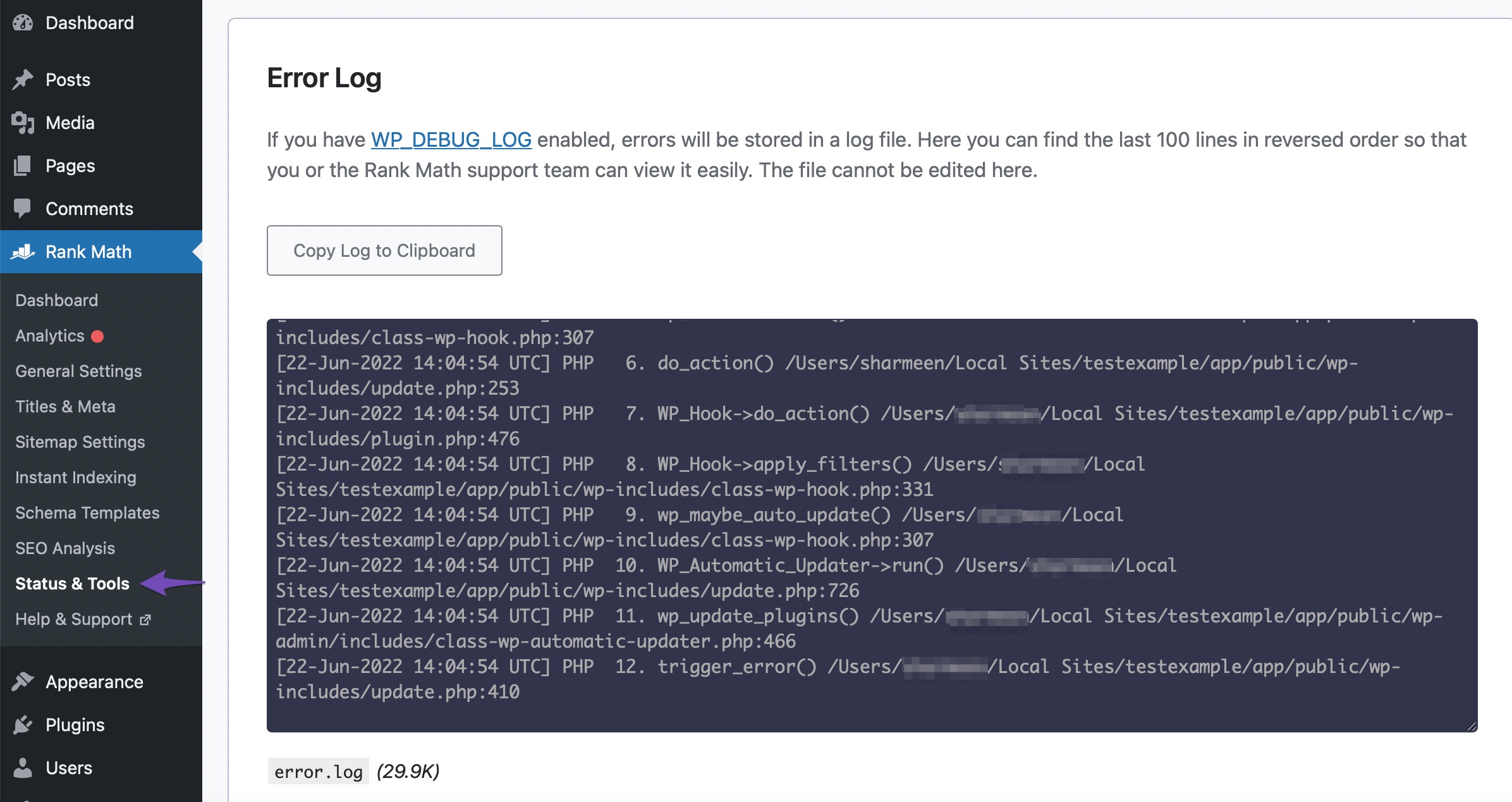
3 Conclusão
Neste post, discutimos as causas mais prováveis do problema da barra de administração ausente do WordPress e como solucionar problemas e resolvê-los adequadamente.
Esperamos que esta postagem seja útil para você e que agora você possa restaurar a barra superior de administração do WordPress ausente. Se você gostou deste post deixe-nos saber por Tweetando @rankmathseo.